iPhone XでApple Payを使い支払いをしようとしたところ、見慣れない画面「ダブルクリックで支払い」
同じような画面として、App Storeでアプリをダウンロードした時に「ダブルクリックでインストール」が表示されますが、Apple Payにも同じような画面が用意されているようです。
今回はApple Pay支払い時に「ダブルクリックで支払い」が表示される条件と操作方法について解説します。
目次
ダブルクリックで支払いの画面が表示される条件
iPhone XでApple Pay決済をする場合、サイドボタンを2回クリックしてApple Payを起動し、Face IDによる顔認証を済ませ、iPhone Xをリーダーにかざすことで決済が完了します。
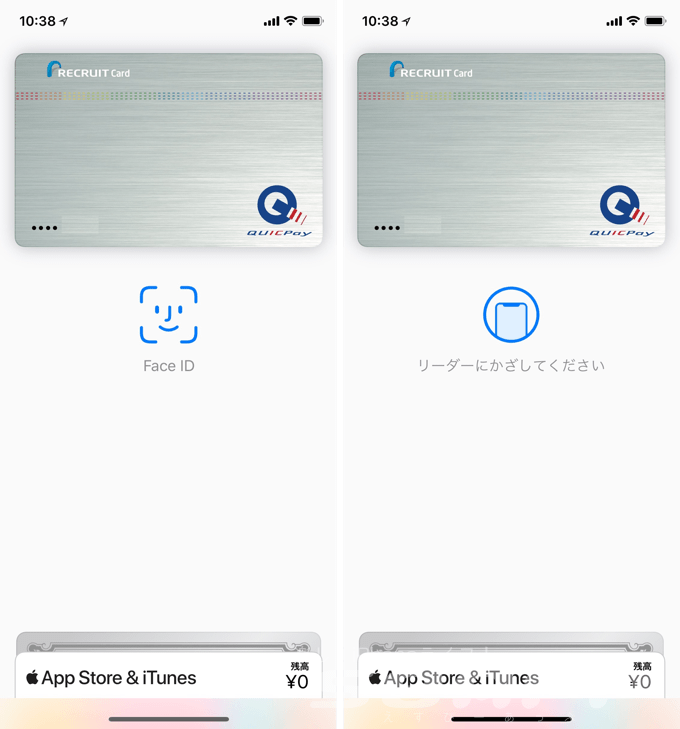
もしFace ID認証後に、iPhone Xを1分以上リーダーにかざさずにいると、Apple Payの画面が「ダブルクリックで支払い」に切り替わり、再びFace ID認証を済ませるまで決済することは出来ません。
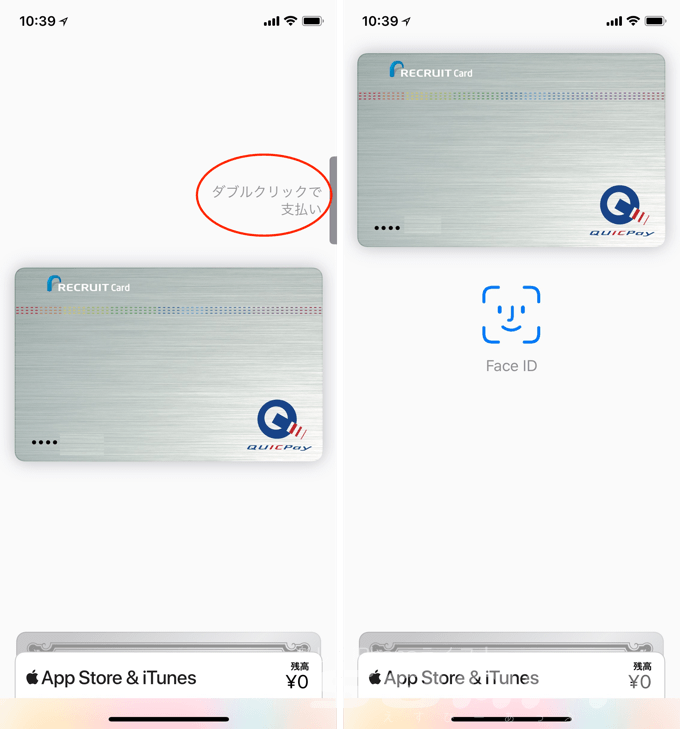
ダブルクリックで支払いの操作方法
「ダブルクリックで支払い」が表示された場合は、再びサイドボタン(電源ボタン)を2回連続でクリックし、Face ID認証を済ませることで決済の準備が完了します。
画面を2度”タップ”では無いので注意してください。
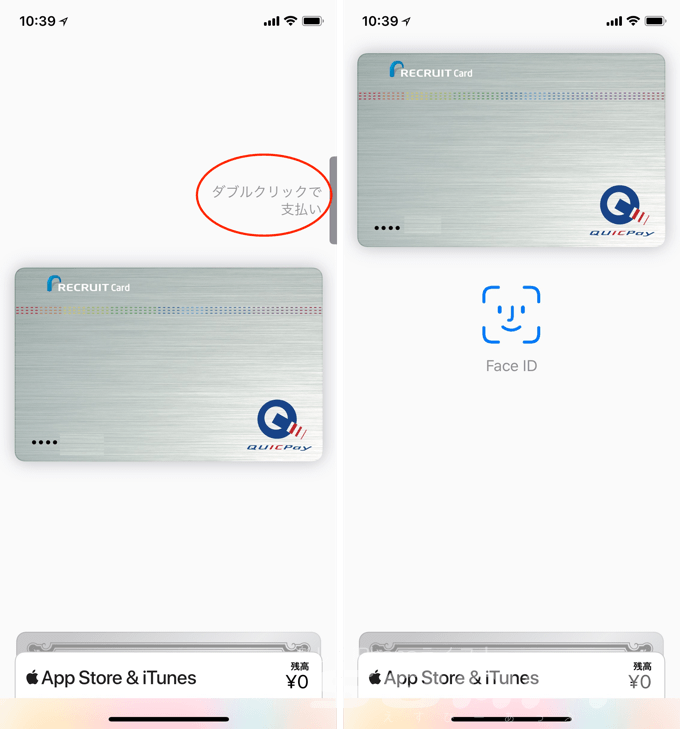
レジ前で何人か並んでいる時に、前もってFace IDの認証だけ済ませておこうとすると、いざレジで決済をする時にダブルクリック操作→Face ID認証とモタつくので、Apple Payの準備はレジ前でするようにした方が良さそうです。
もしダブルクリックの操作がうまくできない場合は、クリック間隔を変更することで改善する場合があるので、以下の記事を参考にクリック間隔の変更をお試しください。

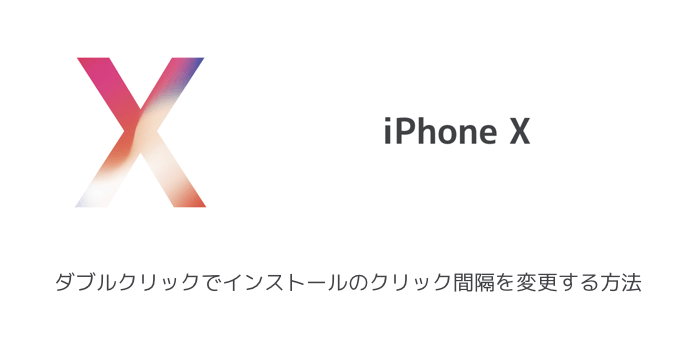
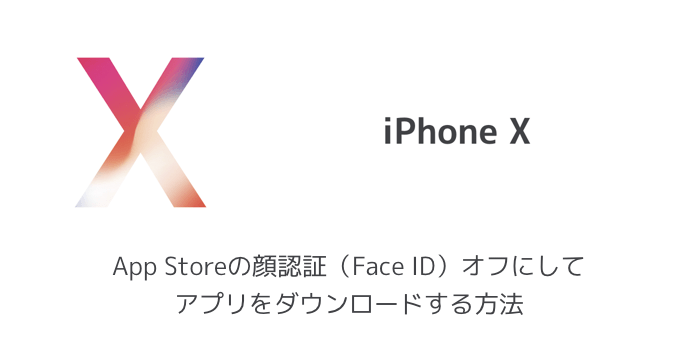
コメントを投稿する(承認後に反映)